4个回答
62
- jdhao
2
命令被称为这个名字,是因为_IntelliSense_的作用就像 _Xerox_“Copy”一样建议。 ™️受保护 - conny
2如果您正在使用Mac OS并且有多种语言的键盘输入,macOS可能会劫持
Ctrl+Space。请检查“系统偏好设置>键盘>快捷键”,查看是否有任何使用Ctrl+Space的活动键盘快捷键。 - martisj17
Visual Studio Code v1.50新增了Cmd+I(即大写字母“I”)用于在Mac上触发Intellisense,而在Windows和Linux上是Ctrl+I - 详见v1.50 Release Notes:
触发IntelliSense
多年来,
Ctrl+Space一直是触发IntelliSense的主要快捷键。但是,在macOS和Windows上,相同的按键绑定用于在键盘布局之间切换。为了减少混乱,我们增加了另一个快捷键来触发IntelliSense:在Windows和Linux上是Ctrl+I,在macOS上是Cmd+I。
调试
- Mark
1
太好了!对我来说,Cmd + I更好。^空格不是很方便。 - Anh Nguyen
12
^Space表示Ctrl + Space,而不是Cmd + Space(这肯定会触发Spotlight)。
您可以根据文档自定义键盘快捷方式。
- vincent
1
1感谢提供详细信息 - 我恢复了我的OSX键盘快捷键(我猜在某个阶段它们中的一些被更改了),现在Spotlight不会在按下ctl-space时打开。我不得不重新启动VSCode,现在ctl-space可以正常工作了。 - vy218
10
从VSCode的顶部菜单(在MacOS上)中选择
代码 > 首选项 > 快捷键
代码区域会显示一个快捷方式列表。
搜索 "触发建议"。默认值为 ⌃ 空格。
双击并根据您的喜好进行更改。
我将其更改为 Ctrl+.
- Atilla Baspinar
网页内容由stack overflow 提供, 点击上面的可以查看英文原文,
原文链接
原文链接
- 相关问题
- 4 如何在VS Code中启用Firebase的IntelliSense?
- 70 如何在 VS Code 中为 Markdown 禁用 IntelliSense?
- 3 如何在VS Code中启用Backbone的IntelliSense
- 3 如何在滚动IntelliSense建议时启用VS Code文档?
- 4 如何在VS Code / Intellisense / Autocomplete中忽略/排除索引文件?
- 7 如何在VS Code中为Bazel项目启用C++ Intellisense?
- 35 VS Code的Intellisense非常缓慢
- 4 在VS Code上,Intellisense与Jasmine不兼容。
- 3 VS Code:如何使用Ctrl+Space触发IntelliSense但仍允许快速信息提示?
- 95 如何在VS Code中重置Intellisense?
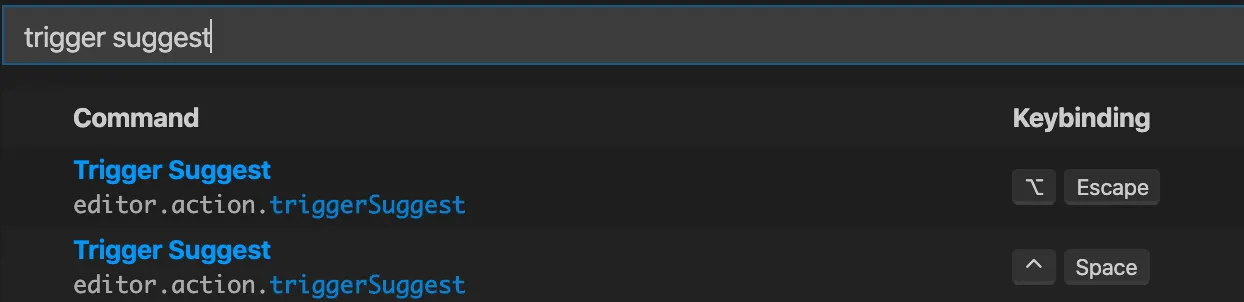
Cmd+I(大写的"I")来触发Mac上的智能感知功能,以及在Windows和Linux上使用Ctrl+I快捷键 - 详见 https://github.com/microsoft/vscode-docs/blob/vnext/release-notes/v1_50.md#trigger-intellisense - Mark^Space的 FTR 是“选择上一个输入源”,而我个人偏好的最佳快速修复/妥协是取消该特定快捷键的单个勾选(在“系统偏好设置->键盘->快捷键->输入源”中)。您仍然可以通过默认的^⌥Space循环输入源。 - conny